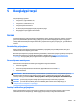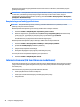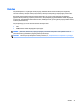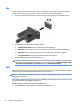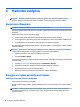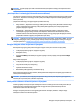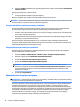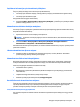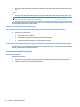User Guide - Windows 7
2. Kitą laido galą prijunkite prie vaizdo įrenginio.
3. Paspauskite fn+f4 ir perjunkite kompiuterio ekrano vaizdą. Gali būti 4 režimai:
●
Tik kompiuterio ekrano vaizdas: ekrano vaizdas rodomas tik kompiuteryje.
●
Dublikatas: ekrano vaizdas tuo pačiu metu rodomas ir kompiuteryje, ir išoriniame įrenginyje.
●
Išplėstinis: ekrano vaizdas išplečiamas rodant jį ir kompiuteryje, ir išoriniame įrenginyje.
●
Tik antrame ekrane: ekrano vaizdas rodomas tik išoriniame įrenginyje.
Rodymo režimas keičiamas kaskart paspaudus fn+f4.
PASTABA: kad pasiektumėte geriausių rezultatų, ypač pasirinkę parinktį „Išplėstinis“, sureguliuokite išorinio
įrenginio ekrano skiriamąją gebą toliau nurodyta tvarka. Pasirinkite Pradėti > Valdymo skydas > Išvaizda ir
personalizavimas. Dalyje Ekranas pasirinkite Reguliuoti ekrano skyrą.
HDMI garso kongūravimas
Norėdami nustatyti HDMI garsą, pirma prie kompiuterio HDMI prievado prijunkite vaizdo ar garso įrenginį,
pvz., didelės raiškos televizorių. Tada nustatykite numatytąjį garso atkūrimo įrenginį taip:
1. Dešiniuoju pelės klavišu spustelėkite piktogramą Garsiakalbiai, esančią informacinių pranešimų srityje,
dešinėje užduočių juostos pusėje, tada spustelėkite Atkūrimo įrenginiai.
2. Skirtuke „Atkūrimas“ spustelėkite Skaitmeninė išvestis arba Skaitmeninės išvesties įrenginys (HDMI).
3. Spustelėkite Nustatyti numatytąjį, tada spustelėkite Gerai.
Kad garsas vėl sklistų iš kompiuterio garsiakalbių, atlikite šiuos veiksmus:
1. Dešiniuoju pelės klavišu spustelėkite piktogramą Garsiakalbiai, esančią informacinių pranešimų srityje,
dešinėje užduočių juostos pusėje, tada spustelėkite Atkūrimo įrenginiai.
2. Skirtuke Atkūrimas spustelėkite Garsiakalbiai.
3. Spustelėkite Nustatyti numatytąjį, tada spustelėkite Gerai.
Vaizdas 33